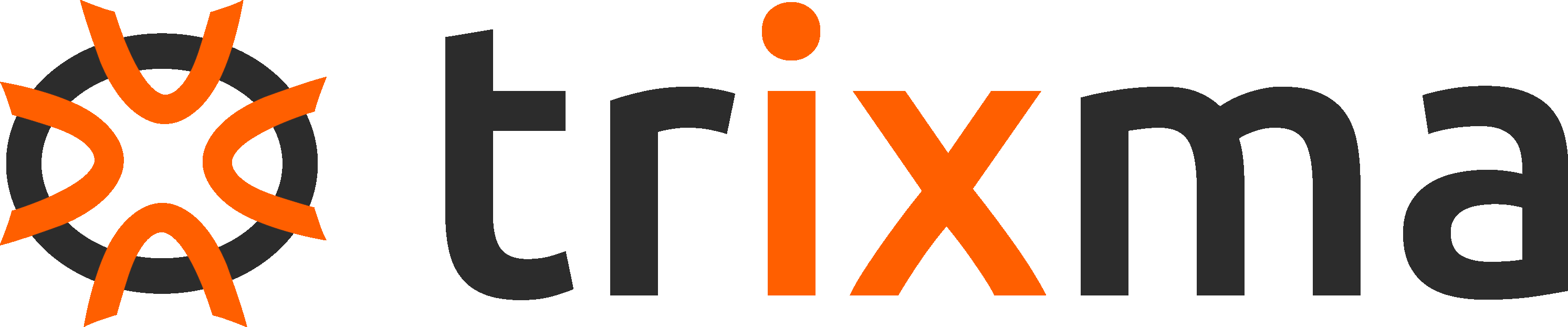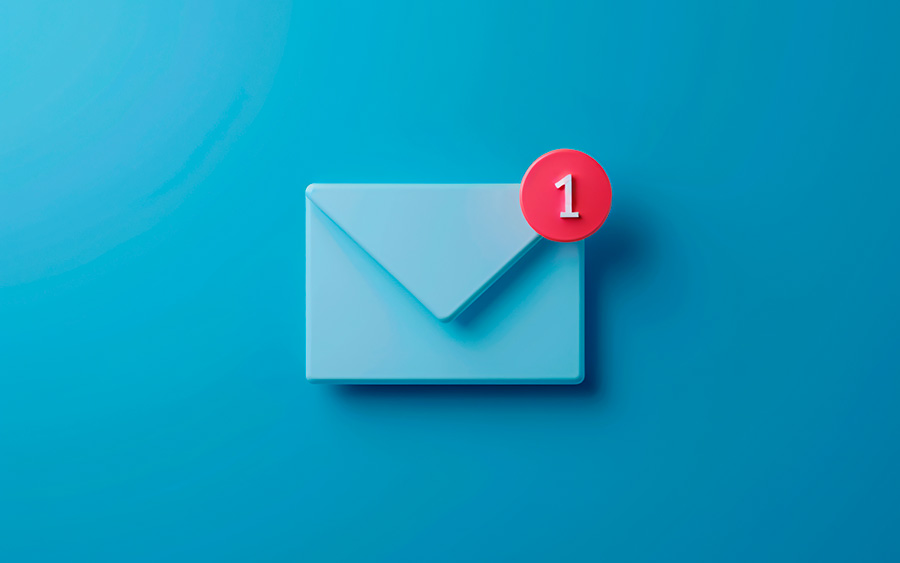¿Estas cansado de perder el historico del Outlook cuando vas a escribir un correo electronico y no se autocompletan direcciones de correo electrónico que has mandado antes? ¡Aquí te explicamos como!
En el caso de Outlook de escritorio, los contactos y direcciones que aparecen como sugerencias al escribir un correo no se almacenan en los contactos tradicionales, sino en una lista de «autocompletar» o «sugerencias recientes» que Outlook guarda localmente en tu ordenador. Cuando cambias de ordenador, esta lista no se migra automáticamente.
Aquí os dejamos una guía para transferir la lista de autocompletado entre ordenadores:
Pasos para migrar la lista de autocompletado
1. Exportar la lista de autocompletado desde el ordenador antiguo:
- Entra en la siguiente ruta en el Explorador de archivos: C:\Users\TuNombreDeUsuario]\AppData\Local\Microsoft\Outlook\RoamCache
- Busca un archivo que tenga la extensión .dat y que comience con Stream_Autocomplete. Este es el archivo que contiene las direcciones de autocompletado.
- Copia este archivo a un dispositivo de almacenamiento externo (como una memoria USB) o a algún servicio de almacenamiento en la nube.
2. Importar la lista de autocompletado en el nuevo ordenador:
- En el nuevo ordenador, abre Outlook y asegúrate de que hayas configurado tu cuenta de correo.
- Ve a la misma ruta en el nuevo equipo: C:\Users\TuNombreDeUsuario]\AppData\Local\Microsoft\Outlook\RoamCache
- Pega el archivo Stream_Autocomplete que copiaste anteriormente en esta carpeta, reemplazando el archivo que ya esté ahí (si existe).
3. Reiniciar Outlook:
Cierra y vuelve a abrir Outlook. Ahora, cuando empieces a escribir un correo, deberías ver las direcciones de correo autocompletadas como en el ordenador anterior.
Nota:
El directorio AppData puede estar oculto, así que asegúrate de que tu Explorador de archivos esté configurado para mostrar archivos ocultos. Puedes hacerlo yendo a Vista en el Explorador de archivos y marcando la casilla «Elementos ocultos».
Con esto, deberías poder migrar el historial de autocompletado a tu nuevo ordenador.
Conecta con nosotros